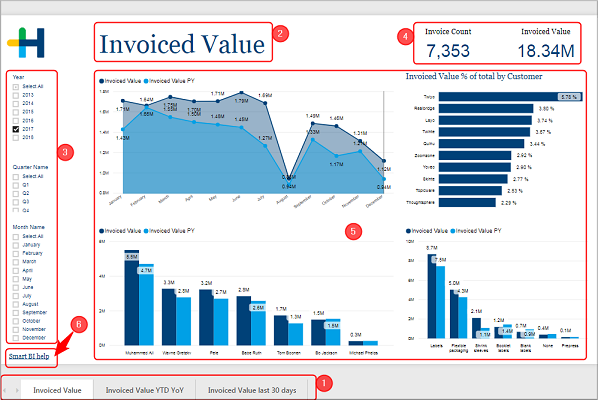
Wie ist eine Berichtsseite in Prinect Smart BI aufgebaut?
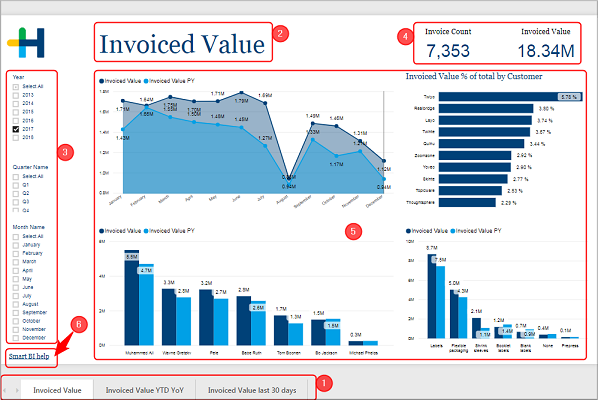
Alle vorkonfigurierten Berichte sind ähnlich aufgebaut. Unten [1] befindet sich eine Registerleiste für alle Seiten des Berichts. Mit einem Klick auf einen Reiter wechseln Sie auf die entsprechende Seite. Falls ein Bericht mehr Seiten enthält, als unten angezeigt werden können, können Sie die Ansicht mit den Pfeiltasten umschalten.
Der Seitentitel [2] befindet sich oben auf der Seite. In den meisten Fällen ist der Titel mit dem Namen in der Registerleiste identisch, aber manchmal musste Letzterer abgekürzt werden.
Im linken Seitenbereich [3] befinden sich Kontrollkästchen, mit denen Sie Ihre Ergebnisse filtern können. Eventuell möchten Sie die Ergebnisse auf das erste Vierteljahr einschränken, oder Sie möchten einfach nur sehen, wie gut die Leistung einer bestimmten Maschine ist. Die angebotenen Filter sind von Seite zu Seite unterschiedlich.
Die auf einer Seite angezeigten Informationen können in Feldern dargestellt werden, die einfach die Werte enthalten [4], aber auch in Kacheln mit visuellen Darstellungen der Daten [5].
Weitere Informationen zu der Berichtsseite erhalten Sie, wenn Sie auf den Link „Smart BI help“ [6] in der linken unteren Ecke klicken. Diese Hilfsseite öffnet sich direkt auf der Seite, auf der diese Berichtsseite und deren Kacheln beschrieben sind.
In den vorkonfigurierten Kacheln werden die folgenden Kacheltypen verwendet:
•Balken- und Säulendiagramme (gestapelt und gruppiert)
Dies ist ein Diagramm-Grundtyp, der meist zur zeitlichen Darstellung von Trends verwendet wird.
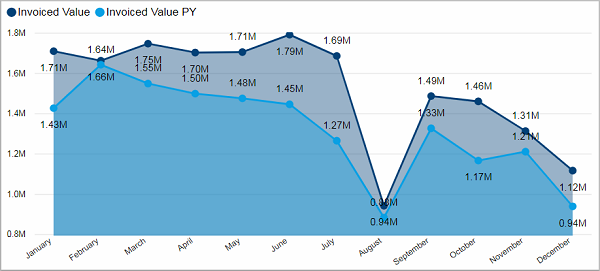
Dabei zeigt die X-Achse einen Zeitraum und die Y-Achse die zugewiesenen Werte. Es können zwei Y-Achsen mit unterschiedlicher Skalierung vorhanden sein. Beispiel: die linke Y-Achse zeigt eine Skala für die Realgewinnspanne in €, die rechte Y-Achse den Prozentwert der Realgewinnspanne.
Die Werte sind mit Punkten dargestellt und mit Linien verbunden.
Balken- und Säulendiagramme (gestapelt und gruppiert)
Die Werte können durch horizontale (Balken) oder vertikale (Säulen) Rechteckformen dargestellt werden, deren Länge oder Höhe dem jeweiligen Wert entspricht. Einige Balkendiagramme enthalten gruppierte Balken, die mehr als einen Messwert anzeigen. Alternativ dazu können zu einer Gruppe gehörige Balken übereinander gestapelt werden. Die Höhe des entstehenden Balkens zeigt das kombinierte Ergebnis der Gruppe.
Dieser Diagrammtyp eignet sich gut zum Vergleichen verschiedener Werte.
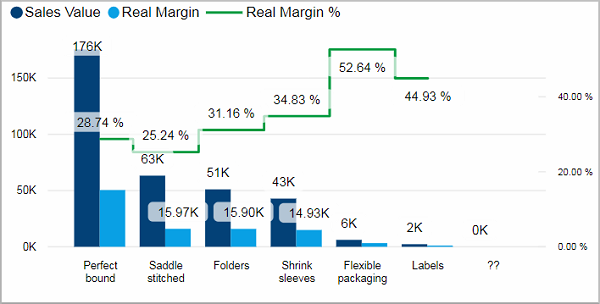
In einem Punktdiagramm werden die Daten als eine Sammlung von Punkten angezeigt, wobei jeder Punkt den Wert einer Variablen hat, die die Position auf der X-Achse bestimmt, und den Wert einer zweiten Variablen, die die Position auf der vertikalen Achse bestimmt.
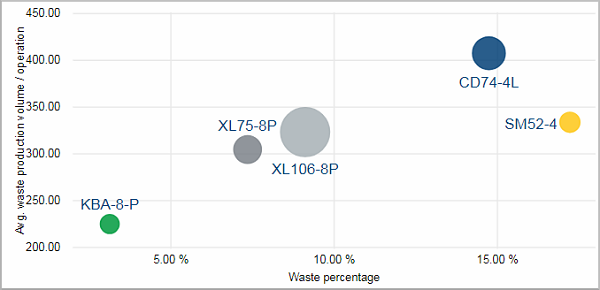
Eine dritte Variable ist über die Farbe der Punkte darstellbar. Je höher der Wert der Variablen ist, desto dunkler könnte die Farbe des Punkts ausfallen. Das Gleiche gilt für die Größe der Punkte. In einem solchen Punktediagramm können insgesamt vier Variablen dargestellt werden.
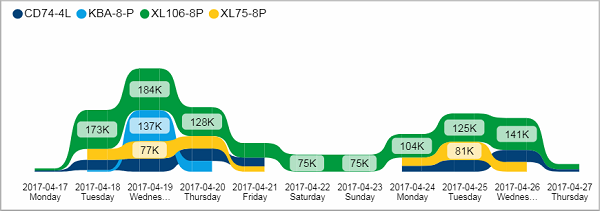
In einem Menübanddiagramm wird immer der höchste Wert für jeden Zeitraum oben angezeigt (der nächst niedrigere darunter und so weiter). Es ist effektiv, Änderungen im Ranking Ihrer Daten anzuzeigen.
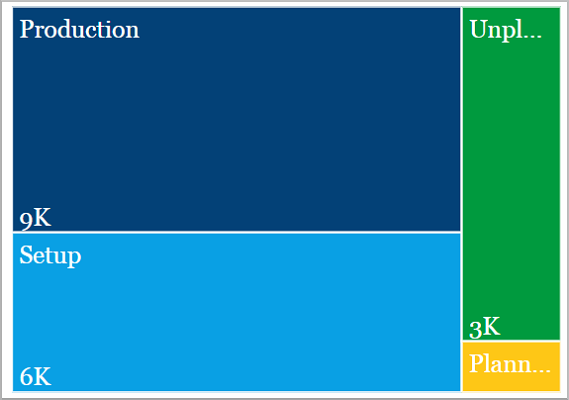
Ein Treemapdiagramm zeigt hierarchische Daten mit verschachtelten Rechtecken in verschiedenen Farben an. Der Wert des Datenpunktes ist proportional zu seiner Größe. Die Rechtecke sind von oben links (größtes) bis unten rechts (kleinstes) angeordnet.
Im obigen Beispiel stellt das gesamte Rechteck die Betriebszeit einer Maschine dar. Sie gliedert sich in Produktionszeit (größter Teil), Rüstzeit sowie ungeplante und geplante Ausfallzeiten.
Sie können Daten der unteren Hierarchie hinzufügen, indem Sie weitere Rechtecke in diese Formen schachteln. So könnte beispielsweise die Produktionszeit weiter in die Zeit unterteilt werden, die für einzelne Produktionsschritte benötigt wird.
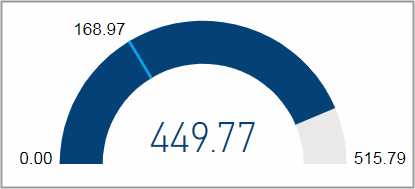
Ein Radialmessgerät-Diagramm misst den Fortschritt auf dem Weg zu einem Zielwert auf einem Halbkreisbogen. Dieses Ziel wird durch eine dünne Linie dargestellt. Damit können auch prozentuale Measures angezeigt werden.
Der schattierte Bogen und die Zahl in der Mitte des Halbbogens zeigen den aktuellen Fortschritt auf einer Skala von einem eingestellten Minimalwert bis zu einem eingestellten Maximalwert an.
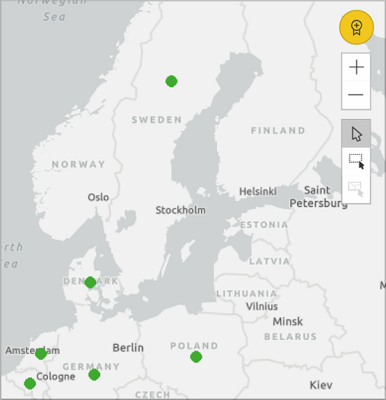
Flächenkartogramme werden verwendet, um quantitative Werte mit räumlichen Standorten zu verbinden.
HD Datenschutzerklärung | Impressum | Prinect Know How